クリップボード履歴を使用しよう!
Clibor起動直後にメイン画面を開くと、このような画面になります。
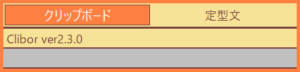
Cliborは、起動後から自動でクリップボードを監視し履歴を保存していきます。
何度か文字列をコピーしてみましょう。
そうすると以下のように履歴として保存されます。

利用したい履歴を左クリックすると、クリップボードに転送され自動で貼り付けられます。
キーボードの操作でも可能です。
以下の左の部分がショートカットキーになっていますので、該当のキーを押すことにより選択可能です。

初期設定の一覧の表示件数は25件ですが、設定で増やすことができます。
設定 > クリップボード > クリップボード履歴の一覧の件数
またこのショートカットキーの順番を変更することができます。
設定 > メイン画面
履歴は最大10,000件保存されます。
設定 > クリップボード > クリップボード履歴を保存する最大件数
一覧に表示されている件数以上の履歴は、「クリップボード」を右クリックし、履歴のページを選択することで表示可能です。

ページの切り替えは、メイン画面の右クリックメニューからでも可能です。
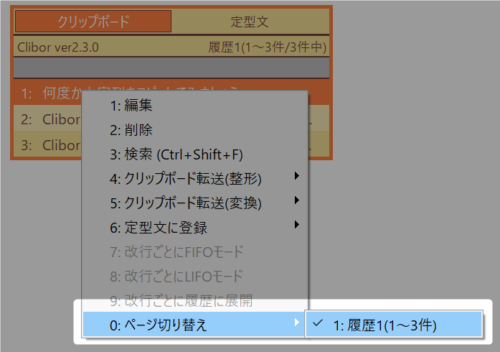
検索や編集
メイン画面上で右クリックから「検索」を選択するか、「Ctrl + Shift + F」を押すことによって検索画面が表示されます。

検索条件を指定し検索ボタンを押すことによって、検索結果一覧が表示されます。
またメイン画面を右クリックすることで、色々と操作が可能です。
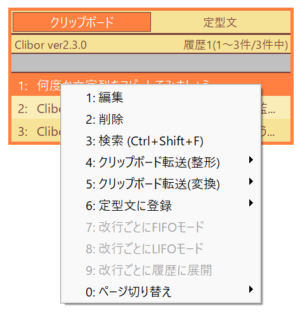
「編集」を選択することによって、クリップボード履歴の編集や整形、変換が可能です。
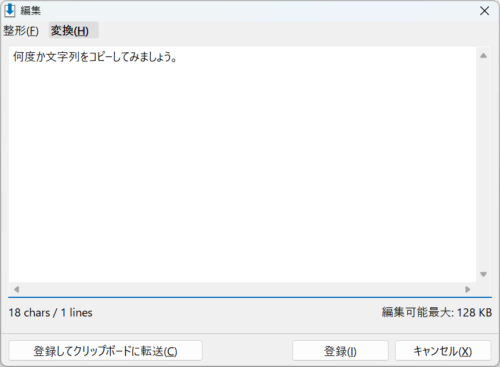
次は定型文の基本操作についてです。

